МФУ Samsung SCX-4600 - инструкция пользователя по применению, эксплуатации и установке на русском языке. Мы надеемся, она поможет вам решить возникшие у вас вопросы при эксплуатации техники.
Если остались вопросы, задайте их в комментариях после инструкции.
"Загружаем инструкцию", означает, что нужно подождать пока файл загрузится и можно будет его читать онлайн. Некоторые инструкции очень большие и время их появления зависит от вашей скорости интернета.
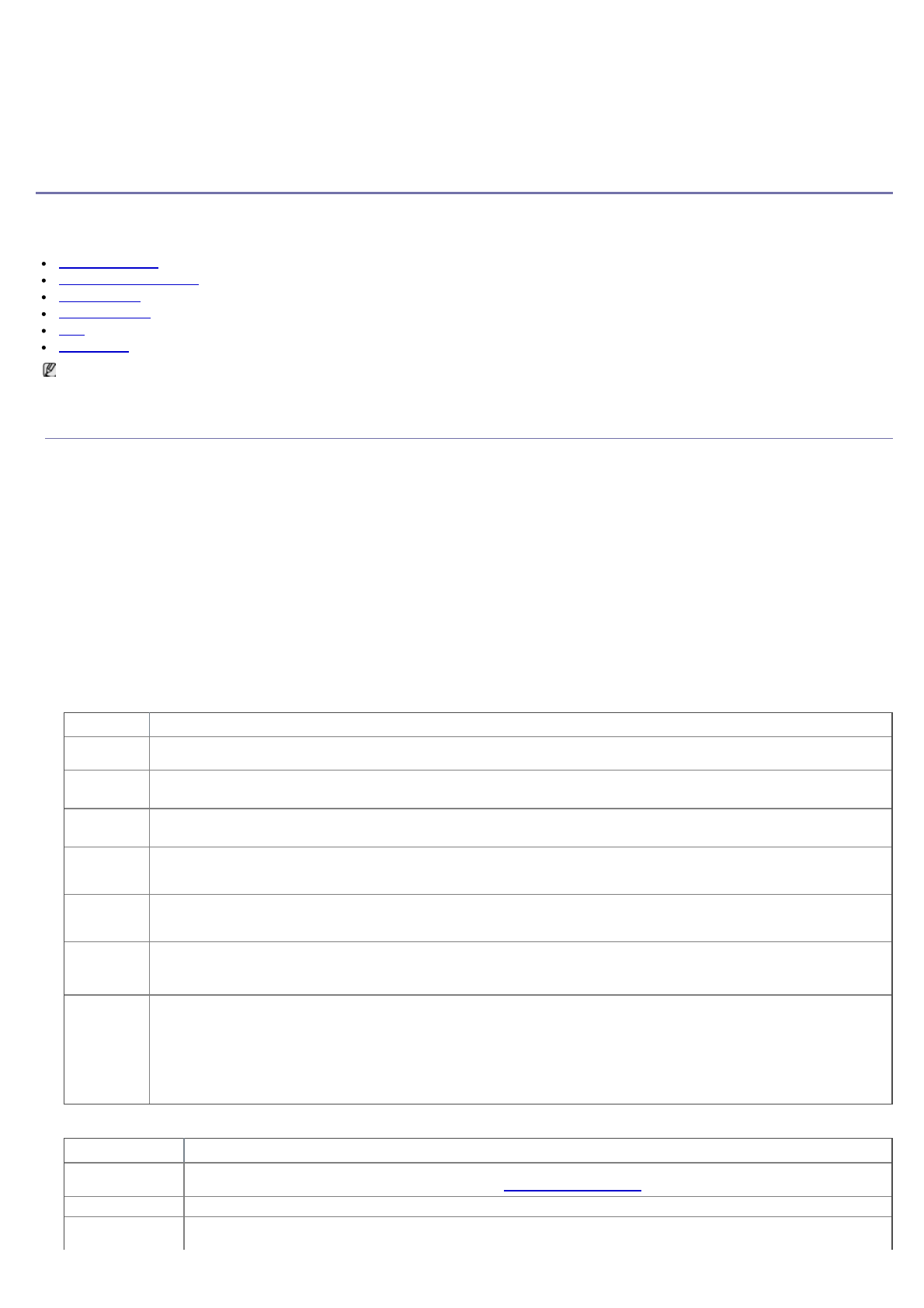
Page 1
Состояние
устройства
и
дополнительные
функции
26.10.2009 16:22:53
file://localhost/D:/Documents%20and%20Settings/Polak/Desktop/PDF_SHIT/russian/machine_status_and_advanced_feature...
Состояние устройства и
дополнительные функции
В этой главе описываются возможности просмотра информации о текущем состоянии устройства и способы выполнения расширенной
настройки. Чтобы ознакомиться со всеми функциями устройства, внимательно прочтите приведенные ниже данные.
В главу входят указанные ниже разделы.
Настройка факса
Настройка копирования
Печать отчета
Очистка памяти
Сеть
Обзор меню
Некоторые меню могут не отображаться на дисплее в зависимости от параметров или моделей. Это значит, что данные функции
недоступны для этого устройства.
Настройка
Настройка
Настройка
Настройка факса
факса
факса
факса
Настройка параметров факса
Устройство поддерживает различные параметры настройки системы факсимильной связи, которые пользователь может выбирать по своему
усмотрению. Заданные по умолчанию параметры настройки можно изменить в соответствии с собственными предпочтениями и
требованиями.
Чтобы изменить параметры настройки факса, выполните следующие действия.
1.
Нажмите кнопку
Факс
.
2.
Нажмите кнопку
Меню
на панели управления.
3.
Нажимайте стрелку влево/вправо, пока не появится пункт
Настр. факса
, а затем нажмите кнопку
OK
.
4.
Нажимайте стрелку влево/вправо, пока на дисплее не появится нужный элемент настройки, а затем нажмите кнопку
OK
.
5.
Нажимайте стрелку влево/вправо, пока на дисплее не появится нужное значение параметра, затем нажмите кнопку
OK
.
6.
Нажимайте стрелку влево/вправо, пока на дисплее не отобразится нужное состояние, либо введите значение для выбранного
параметра, а затем нажмите кнопку
OK
.
7.
При необходимости повторите шаги 4 и 6.
8.
Нажмите
Стоп/Сброс
для возврата в режим готовности.
Отправка
Пункт
Описание
Кол-во
дозв.
Можно задать количество попыток дозвона. Если ввести значение «0», устройство не будет перезванивать.
Интервал
дозв
.
Если линия занята, устройство может автоматически выполнять повторный вызов удаленного факсимильного аппарата.
Можно указать интервал между попытками.
Префикс
набора
Можно назначить префикс номера длиной до пяти цифр. Он будет набираться перед любым автоматическим набором
номеров. Это удобно, если факс подключен к ОАТС.
Реж
.
испр
.
ош
.
Этот режим полезен при низком качестве телефонной связи. С его помощью можно без ошибок отправлять документ на
любой факсимильный аппарат, оснащенный такой же системой. Отправка факса с применением режима коррекции ошибок
может потребовать больше времени.
Отчет об
отпр
.
Устройство можно настроить для печати отчета о том, была ли передача успешной, сколько страниц отправлено и т. д.
Возможные варианты:
Вкл.
,
Выкл.
и
Ошибка
. Если задано последнее значение, то отчет выводится на печать только при
сбое передачи.
Образ
страницы
Данная функция позволяет посмотреть отправленные факсимильные сообщения в отчете передачи.
В отчет передачи заносятся изображения первых страниц отправленных сообщений.
Однако без сохранения данных в память, при отправке факса этой функцией воспользоваться нельзя.
Режим
набора
В некоторых странах этот параметр может быть недоступен. Если он недоступен, устройство не поддерживает данную
функцию.
Можно выбрать один из двух режимов набора — тональный или импульсный. При использовании телефонной сети общего
пользования или учрежденческой АТС может потребоваться выбрать значение
Импульсный
. Сведения о
предпочтительном режиме набора можно получить в местной телефонной компании.
При выборе значения
Импульсный
некоторые функции телефона могут быть недоступны. Кроме того, может увеличиться
время набора номера факса или телефона.
Прием
Пункт
Описание
Режим приема
Можно выбрать заданный по умолчанию режим приема факсимильных сообщений. Подробную информацию о приеме
факсов в каждом из режимов можно найти в разделе
Смена режимов приема
.
Звонк
.
до отв
.
Можно указать количество гудков, после которого устройство должно принять вызов.
Печ
.
дан
.
факса
Этот параметр позволяет печатать номер страницы, а также дату и время получения сообщения внизу каждой
страницы полученного факса.
Содержание
- 2 Предупреждение
- 4 Нормативная информация
- 5 Информация Федеральной комиссии по связи (FCC)
- 6 Кроме того, необходимо учитывать перечисленные ниже факторы:
- 7 Важное предупреждение; Сертификация; Сертификация ЕС; OpenSSL
- 8 SSLeay
- 10 О руководстве пользователя
- 12 Протокол IPv6
- 13 Введение; Вид спереди
- 15 Меню
- 17 Приступая к работе
- 18 Windows; Macintosh
- 19 USB
- 20 Linux
- 23 Настройка сетевых параметров; SyncThruTM Web Service
- 24 Печать отчета о конфигурации
- 28 Конфигурация; IPv; Активация IPv6
- 29 Настройка IPv6-адресов
- 30 Подключение SyncThru Web Service
- 31 Базовая настройка
- 32 Динамик, звонок, сигнал клавиш и предупреждающий сигнал
- 34 Через компьютер
- 35 Материалы и лотки; На стекло экспонирования
- 36 В лоток подачи документов; Указания по выбору материала для печати
- 37 Размеры носителей, поддерживаемые в каждом режиме
- 38 Лоток 1
- 39 Конверт
- 40 Прозрачная пленка
- 41 Бумага для фирменных бланков и готовые формы; Фотобумага; Выбор размера бумаги; Выбор типа бумаги
- 43 Печать; Драйвер принтера
- 44 Отмена задания печати
- 45 Использование набора параметров
- 47 Изменение масштаба документа; Масштабирование документа по размеру бумаги; Использование водяных знаков
- 48 Использование наложения; Дополнительно
- 49 Печать документа
- 50 Изменение настроек принтера; Layout; Graphics
- 51 Печать из приложений
- 52 Настройка свойств принтеров
- 53 Копирование; Регулировка яркости
- 54 Копирование удостоверений личности
- 55 или 4 копии на одной стороне
- 57 Сканирование; Сканир; Для устройства, подключенного через интерфейс USB
- 58 Samsung; Вкладка
- 59 Приложения для сканирования
- 60 Локальный сканер; Windows XP; Windows Vista
- 61 Сканирование посредством интерфейса USB; Сканирование по сети
- 63 Добавление параметров типа задания
- 65 Обработка факсов; Отправка факса
- 66 Прием факсов; Настроить прием факсов
- 69 Отложенная передача факса; Отправка приоритетного факса
- 71 Прием в режиме безопасного приема
- 72 Яркость
- 73 Номера быстрого набора; Номера группового набора; Поиск записи в адресной книге
- 75 Настройка параметров факса; Прием
- 76 Автоотчет; Настройка параметров копирования
- 80 Инструменты управления; Доступ к приложению SyncThruTM Web Service
- 81 Описание программы Smart Panel; Изменение параметров программы Smart Panel
- 82 Запуск SmarThru
- 83 SetIP
- 84 Работа; Запуск средства Unified Driver Configurator; Printers
- 86 Ports configuration
- 88 Обслуживание; Чистка устройства снаружи
- 89 Внутренняя чистка
- 90 Инструкция по использованию
- 93 Замятие в лотке 1
- 94 В лотке ручной подачи; Внутри принтера
- 95 В области выхода бумаги
- 97 Проблемы с электропитанием
- 98 Проблемы при подаче бумаги; Неполадки при печати
- 100 Проблемы качества печати
- 102 Неполадки при копировании; Неполадки при сканировании
- 103 Проблемы при работе с факсом
- 104 Часто встречающиеся проблемы в ОС Macintosh
- 108 Технические характеристики
- 112 Глоссарий
- 118 Сайт техники и электроники; Наш сайт
Характеристики
Остались вопросы?Не нашли свой ответ в руководстве или возникли другие проблемы? Задайте свой вопрос в форме ниже с подробным описанием вашей ситуации, чтобы другие люди и специалисты смогли дать на него ответ. Если вы знаете как решить проблему другого человека, пожалуйста, подскажите ему :)


































































































































